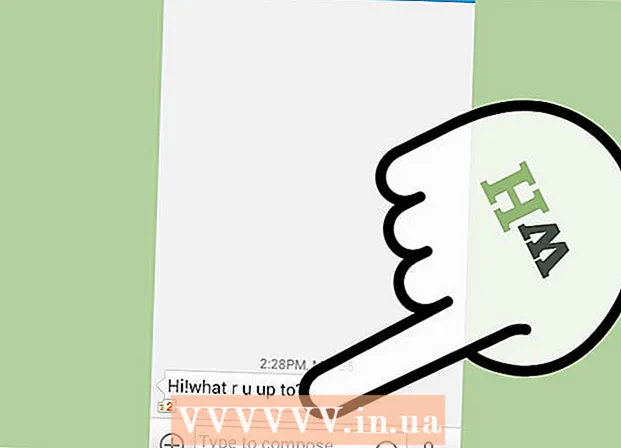Autor:
Ellen Moore
Data De Criação:
19 Janeiro 2021
Data De Atualização:
1 Julho 2024

Contente
- Passos
- Método 1 de 3: comprando as peças certas
- Método 2 de 3: Construa seu PC
- Método 3 de 3: iniciar o HTPC
- Fonte e links
O entretenimento está se tornando cada vez mais centralizado na web atualmente, então a ideia de concentrar TV, Internet, fotos digitais e videogames em um site parece muito atraente. Construir um PC de mídia ou um computador projetado especificamente para uso como um centro de áudio e vídeo (HTPC) sozinho vai economizar muito dinheiro em comparação com a compra de um pré-fabricado. Este tutorial mostrará como criar um PC de mídia.
Passos
Método 1 de 3: comprando as peças certas
 1 Veja os preços mais de perto. Os preços nas lojas podem variar consideravelmente. Encontre uma loja que não tenha problemas com devoluções, pois os componentes do computador têm alto risco de apresentar defeito. Portanto, é melhor comprar de uma empresa que irá substituir seus componentes danificados sem problemas desnecessários.
1 Veja os preços mais de perto. Os preços nas lojas podem variar consideravelmente. Encontre uma loja que não tenha problemas com devoluções, pois os componentes do computador têm alto risco de apresentar defeito. Portanto, é melhor comprar de uma empresa que irá substituir seus componentes danificados sem problemas desnecessários.  2 Escolha um processador. Você não precisa do processador de mídia de última geração mais caro, como um PC de jogos. Você precisará de um que suporte vídeos e filmes HD (alta definição). Procure um processador quad-core de gama média.
2 Escolha um processador. Você não precisa do processador de mídia de última geração mais caro, como um PC de jogos. Você precisará de um que suporte vídeos e filmes HD (alta definição). Procure um processador quad-core de gama média. - Tente usar um processador com baixo consumo de energia. Gera menos calor, o que ajudará a reduzir significativamente o nível de ruído do seu carro.
 3 Selecione sua placa-mãe. A escolha da placa-mãe geralmente é determinada pelo processador selecionado. USB 3.0, Ethernet e Wi-Fi são componentes essenciais de uma boa placa-mãe. Escolha uma placa-mãe com conectores HDMI ou DVI, dependendo da TV à qual você conectará seu PC de mídia. HDMI carrega sinais de vídeo e áudio, então se você não usar este tipo de conexão, procure uma placa com conectores de áudio como SPDIF.
3 Selecione sua placa-mãe. A escolha da placa-mãe geralmente é determinada pelo processador selecionado. USB 3.0, Ethernet e Wi-Fi são componentes essenciais de uma boa placa-mãe. Escolha uma placa-mãe com conectores HDMI ou DVI, dependendo da TV à qual você conectará seu PC de mídia. HDMI carrega sinais de vídeo e áudio, então se você não usar este tipo de conexão, procure uma placa com conectores de áudio como SPDIF. - Se você planeja usar um SSD (mais sobre isso abaixo), certifique-se de que sua placa-mãe suporte SATA III.
- O tamanho da placa-mãe depende do tamanho do gabinete selecionado e vice-versa.
 4 Compre RAM. Comprar RAM é uma das tarefas mais simples ao construir um HTPC (um computador projetado especificamente para uso como um centro AV). Como a RAM tem uma taxa de sucata bastante alta, leia as avaliações e certifique-se de que está comprando em uma loja confiável. Os números dos pinos da faixa de RAM devem corresponder aos números da placa-mãe. Verifique se o tipo e a frequência de DDR são suportados por sua placa-mãe.
4 Compre RAM. Comprar RAM é uma das tarefas mais simples ao construir um HTPC (um computador projetado especificamente para uso como um centro AV). Como a RAM tem uma taxa de sucata bastante alta, leia as avaliações e certifique-se de que está comprando em uma loja confiável. Os números dos pinos da faixa de RAM devem corresponder aos números da placa-mãe. Verifique se o tipo e a frequência de DDR são suportados por sua placa-mãe. - Hoje em dia, o custo de RAM não é muito alto, então escolha a memória de maior frequência suportada por sua placa-mãe. Se você quiser 4 GB, pode instalar 4x 1GB ou 2x 2GB.
 5 Selecione uma placa gráfica (opcional). Você precisa de uma placa de vídeo se for jogar em seu HTPC. A maioria das placas-mãe pode lidar com a reprodução de vídeo sem instalar uma placa gráfica. Se você decidir usar uma placa gráfica, certifique-se de que a fonte de alimentação e o gabinete permitem que você a instale.
5 Selecione uma placa gráfica (opcional). Você precisa de uma placa de vídeo se for jogar em seu HTPC. A maioria das placas-mãe pode lidar com a reprodução de vídeo sem instalar uma placa gráfica. Se você decidir usar uma placa gráfica, certifique-se de que a fonte de alimentação e o gabinete permitem que você a instale.  6 Decida o tamanho do seu disco rígido. A capacidade de armazenamento depende de como você pretende usar o HTPC. Se você for assistir streaming de vídeo da Internet e filmes em DVD e Blu-ray, não precisará de um disco rígido grande. Se você for armazenar vídeo e música em HTPC, pode precisar de vários terabytes de memória. De qualquer forma, você precisa de pelo menos 60 GB para instalar um sistema operacional (SO) e software de multimídia.
6 Decida o tamanho do seu disco rígido. A capacidade de armazenamento depende de como você pretende usar o HTPC. Se você for assistir streaming de vídeo da Internet e filmes em DVD e Blu-ray, não precisará de um disco rígido grande. Se você for armazenar vídeo e música em HTPC, pode precisar de vários terabytes de memória. De qualquer forma, você precisa de pelo menos 60 GB para instalar um sistema operacional (SO) e software de multimídia. - Considere comprar uma unidade de estado sólido (SSD) para instalar o sistema operacional. Eles são silenciosos, consomem pouca energia e oferecem velocidades de comunicação mais rápidas do que os discos rígidos convencionais, o que aumentará a velocidade de inicialização. No entanto, eles são significativamente mais caros do que os discos rígidos convencionais e têm menos memória.
 7 Compre uma unidade óptica. Qualquer HTPC moderno deve ser equipado com um drive Blu-Ray. Isso permitirá que você obtenha a melhor qualidade de vídeo ao assistir HD (vídeo de alta definição). A maioria das unidades de Blu-ray tem velocidades de leitura de 12x. A unidade óptica tem uma alta taxa de defeitos, portanto, compre-a somente de fabricantes confiáveis. As unidades de Blu-ray também leem DVDs e CDs.
7 Compre uma unidade óptica. Qualquer HTPC moderno deve ser equipado com um drive Blu-Ray. Isso permitirá que você obtenha a melhor qualidade de vídeo ao assistir HD (vídeo de alta definição). A maioria das unidades de Blu-ray tem velocidades de leitura de 12x. A unidade óptica tem uma alta taxa de defeitos, portanto, compre-a somente de fabricantes confiáveis. As unidades de Blu-ray também leem DVDs e CDs.  8 Selecione um gabinete. Agora você precisa de um case HTPC. Estes são gabinetes de computador horizontais do tamanho de um rádio estéreo. Você precisa escolher um gabinete para atingir um equilíbrio entre resfriamento de alta qualidade e operação silenciosa dos ventiladores. Além disso, certifique-se de que todos os seus componentes cabem no gabinete, mas não fique muito grande, com muito espaço livre.
8 Selecione um gabinete. Agora você precisa de um case HTPC. Estes são gabinetes de computador horizontais do tamanho de um rádio estéreo. Você precisa escolher um gabinete para atingir um equilíbrio entre resfriamento de alta qualidade e operação silenciosa dos ventiladores. Além disso, certifique-se de que todos os seus componentes cabem no gabinete, mas não fique muito grande, com muito espaço livre. - Ao comprar uma placa-mãe e um gabinete, verifique se eles são compatíveis com o tamanho. Certifique-se de que os ventiladores no chassi estejam funcionando bem; se não, adicione de uma a duas ventoinhas de 120 mm, que geralmente são as mais silenciosas.
 9 Selecione a unidade de fonte de alimentação (PSU) apropriada. A potência da PSU depende dos componentes do seu HTPC, mas se você não estiver instalando uma placa de vídeo e estiver usando um SSD, uma PSU com no máximo 300 watts deve ser suficiente. Procure uma fonte de alimentação modular que aceite apenas os cabos que você está usando. Isso economiza espaço valioso dentro do gabinete e reduz o ruído (ao usar uma fonte de alimentação de baixa energia).
9 Selecione a unidade de fonte de alimentação (PSU) apropriada. A potência da PSU depende dos componentes do seu HTPC, mas se você não estiver instalando uma placa de vídeo e estiver usando um SSD, uma PSU com no máximo 300 watts deve ser suficiente. Procure uma fonte de alimentação modular que aceite apenas os cabos que você está usando. Isso economiza espaço valioso dentro do gabinete e reduz o ruído (ao usar uma fonte de alimentação de baixa energia).  10 Pegue dispositivos adicionais. O computador será mais fácil de controlar com um mouse e teclado sem fio. Existem também opções de controle remoto baseadas em Bluetooth ou IR. Você também precisará de cabos de vídeo e áudio para conectar o HTPC à TV e ao sistema de alto-falantes.
10 Pegue dispositivos adicionais. O computador será mais fácil de controlar com um mouse e teclado sem fio. Existem também opções de controle remoto baseadas em Bluetooth ou IR. Você também precisará de cabos de vídeo e áudio para conectar o HTPC à TV e ao sistema de alto-falantes.
Método 2 de 3: Construa seu PC
 1 Aterre-se. A descarga estática pode ser devastadora para os componentes do computador. Verifique sua conexão de aterramento antes de tocar nos componentes do PC.Se você tiver uma pulseira ESD, conecte seu cabo ao metal exposto da caixa. Não coloque o PC no carpete e, se estiver de pé, tire as meias. Não use roupas sintéticas durante a montagem.
1 Aterre-se. A descarga estática pode ser devastadora para os componentes do computador. Verifique sua conexão de aterramento antes de tocar nos componentes do PC.Se você tiver uma pulseira ESD, conecte seu cabo ao metal exposto da caixa. Não coloque o PC no carpete e, se estiver de pé, tire as meias. Não use roupas sintéticas durante a montagem.  2 Instale a placa-mãe. Para instalar a placa-mãe, prepare o gabinete. Coloque a caixa na superfície de trabalho e abra-a. Instale o painel de conectores da placa-mãe no gabinete. Este painel com orifícios para todos os conectores é diferente para cada placa-mãe.
2 Instale a placa-mãe. Para instalar a placa-mãe, prepare o gabinete. Coloque a caixa na superfície de trabalho e abra-a. Instale o painel de conectores da placa-mãe no gabinete. Este painel com orifícios para todos os conectores é diferente para cada placa-mãe. - Instale os suportes da placa-mãe. O gabinete terá vários orifícios de parafuso para os suportes da placa-mãe. Aparafuse-os nos orifícios que correspondem à sua placa-mãe. Os suportes da placa-mãe são aparafusados nos orifícios e acima há outra rosca para prender a placa-mãe.
- Coloque a placa-mãe nos suportes. Deslize suavemente a placa-mãe no painel de conectores. Aparafuse-o aos suportes começando pelo painel de conectores.
- Instale o processador. Remova cuidadosamente o processador da embalagem e alinhe o triângulo no soquete do processador com o triângulo marcado no processador.
- Não toque nos pinos do processador nem use força ao inseri-lo no soquete.
- Assim que o processador estiver inserido, feche o braço de retenção.
- Instalando o ventilador do processador. Se você comprou seu processador no varejo, ele já pode ter um ventilador de resfriamento e pasta térmica aplicada. Caso contrário, você precisará aplicar uma camada de pasta térmica no processador antes de instalar o ventilador.
 3 Instalando RAM. Alinhe o entalhe no suporte de RAM com a chave no slot na placa-mãe. Pressione suavemente no meio da prancha até ouvir um clique. Certifique-se de que os dois clipes de retenção se encaixem em ambos os lados e prendam a barra de RAM com segurança.
3 Instalando RAM. Alinhe o entalhe no suporte de RAM com a chave no slot na placa-mãe. Pressione suavemente no meio da prancha até ouvir um clique. Certifique-se de que os dois clipes de retenção se encaixem em ambos os lados e prendam a barra de RAM com segurança.  4 Instalando um disco rígido e uma unidade óptica. As montagens podem ser necessárias para a instalação, dependendo do tipo de gabinete. Certifique-se de que a unidade óptica esteja alinhada com a frente do chassi. Em alguns casos, uma tampa opcional é instalada na parte frontal da unidade óptica.
4 Instalando um disco rígido e uma unidade óptica. As montagens podem ser necessárias para a instalação, dependendo do tipo de gabinete. Certifique-se de que a unidade óptica esteja alinhada com a frente do chassi. Em alguns casos, uma tampa opcional é instalada na parte frontal da unidade óptica.  5 Instalando uma placa de vídeo (se necessário). Se você decidir instalar uma placa gráfica em seu HTPC, faça-o agora. Localize o slot PCI-E na placa-mãe. Será de uma cor diferente e mais curto do que os outros conectores. Insira cuidadosamente a placa de vídeo no slot e pressione até ouvir um clique. O painel traseiro deve estar alinhado com o orifício na parte de trás do gabinete.
5 Instalando uma placa de vídeo (se necessário). Se você decidir instalar uma placa gráfica em seu HTPC, faça-o agora. Localize o slot PCI-E na placa-mãe. Será de uma cor diferente e mais curto do que os outros conectores. Insira cuidadosamente a placa de vídeo no slot e pressione até ouvir um clique. O painel traseiro deve estar alinhado com o orifício na parte de trás do gabinete.  6 Instalação de ventiladores. A maioria dos ventiladores possui indicadores de direção do fluxo de ar. Você deseja que uma ventoinha puxe o ar e a outra puxe-o para fora do chassi. Esta é a melhor maneira de resfriar seus componentes usando ar fresco e fresco.
6 Instalação de ventiladores. A maioria dos ventiladores possui indicadores de direção do fluxo de ar. Você deseja que uma ventoinha puxe o ar e a outra puxe-o para fora do chassi. Esta é a melhor maneira de resfriar seus componentes usando ar fresco e fresco.  7 Conecte sua placa-mãe. Antes de conectar os componentes, conecte os conectores do gabinete à placa-mãe. Isso significa conectar os pinos do botão liga / desliga, LEDs de energia, qualquer caixa USB e portas de áudio, ventiladores, etc. A maioria das placas-mãe tem esses conectores marcados, mas você pode precisar do manual do usuário da placa-mãe.
7 Conecte sua placa-mãe. Antes de conectar os componentes, conecte os conectores do gabinete à placa-mãe. Isso significa conectar os pinos do botão liga / desliga, LEDs de energia, qualquer caixa USB e portas de áudio, ventiladores, etc. A maioria das placas-mãe tem esses conectores marcados, mas você pode precisar do manual do usuário da placa-mãe.  8 Instale a fonte de alimentação. Coloque a fonte de alimentação no nicho e prenda com parafusos. Conecte os conectores de alimentação apropriados aos componentes do seu PC. Certifique-se de que todos os componentes instalados, incluindo a placa-mãe, estejam conectados corretamente. Se você tiver uma fonte de alimentação modular, conecte apenas os cabos que usará. Caso contrário, oculte cabos desnecessários.
8 Instale a fonte de alimentação. Coloque a fonte de alimentação no nicho e prenda com parafusos. Conecte os conectores de alimentação apropriados aos componentes do seu PC. Certifique-se de que todos os componentes instalados, incluindo a placa-mãe, estejam conectados corretamente. Se você tiver uma fonte de alimentação modular, conecte apenas os cabos que usará. Caso contrário, oculte cabos desnecessários.  9 Componentes de conexão. Conecte o disco rígido e a unidade óptica à placa-mãe usando cabos SATA. Oculte o excesso de cabos e certifique-se de que nada esteja interferindo na operação dos ventiladores.
9 Componentes de conexão. Conecte o disco rígido e a unidade óptica à placa-mãe usando cabos SATA. Oculte o excesso de cabos e certifique-se de que nada esteja interferindo na operação dos ventiladores.  10 Feche o caso. A caixa bem projetada melhora o fluxo de ar interno. Certifique-se de que a caixa está bem fechada e evite operar o PC com a caixa aberta.
10 Feche o caso. A caixa bem projetada melhora o fluxo de ar interno. Certifique-se de que a caixa está bem fechada e evite operar o PC com a caixa aberta.  11 Conecte o HTPC à TV. Usando um cabo HDMI ou DVI com adaptador SPDIF, conecte o HTPC à TV. Certifique-se de selecionar a entrada correta na TV ao usar HTPC.
11 Conecte o HTPC à TV. Usando um cabo HDMI ou DVI com adaptador SPDIF, conecte o HTPC à TV. Certifique-se de selecionar a entrada correta na TV ao usar HTPC.
Método 3 de 3: iniciar o HTPC
 1 Instalando o SO. Assim que terminar de montar seu PC, é hora de começar a instalar o software para transformá-lo em um verdadeiro centro de mídia. Primeiro, você precisa de um sistema operacional (SO). O Windows é a escolha mais comum. Dependendo de sua preferência, escolha Windows 7 ou 8. Se você tiver mais de 4 GB de RAM, instale o Windows de 64 bits para usar toda a memória extra. Se você entende de tecnologia, considere instalar uma alternativa gratuita - Linux. Ele também pode lidar com todas as funções do HTPC, mas a interface do Linux não é tão fácil para o usuário quanto o Windows.
1 Instalando o SO. Assim que terminar de montar seu PC, é hora de começar a instalar o software para transformá-lo em um verdadeiro centro de mídia. Primeiro, você precisa de um sistema operacional (SO). O Windows é a escolha mais comum. Dependendo de sua preferência, escolha Windows 7 ou 8. Se você tiver mais de 4 GB de RAM, instale o Windows de 64 bits para usar toda a memória extra. Se você entende de tecnologia, considere instalar uma alternativa gratuita - Linux. Ele também pode lidar com todas as funções do HTPC, mas a interface do Linux não é tão fácil para o usuário quanto o Windows.  2 Conexão de rede doméstica. Para iniciar o streaming de conteúdo da web - Netflix e Hulu, conecte o HTPC à rede usando Ethernet ou Wi-Fi.
2 Conexão de rede doméstica. Para iniciar o streaming de conteúdo da web - Netflix e Hulu, conecte o HTPC à rede usando Ethernet ou Wi-Fi.  3 Instale o reprodutor de mídia. O Windows vem com um reprodutor de mídia já instalado, mas não reproduz alguns dos principais formatos de vídeo que você baixa. Se estiver usando HTPC para visualizar arquivos de mídia baixados, você precisará de um bom reprodutor de mídia para visualizar formatos de arquivo mais complexos. Existem atualmente vários reprodutores de mídia gratuitos adequados disponíveis online.
3 Instale o reprodutor de mídia. O Windows vem com um reprodutor de mídia já instalado, mas não reproduz alguns dos principais formatos de vídeo que você baixa. Se estiver usando HTPC para visualizar arquivos de mídia baixados, você precisará de um bom reprodutor de mídia para visualizar formatos de arquivo mais complexos. Existem atualmente vários reprodutores de mídia gratuitos adequados disponíveis online.
Fonte e links
- http://htpcbuild.com/